Radzenie sobie z nękaniem na czacie
instagram nie publikuje na Facebooku 2018
Jeśli zdecydujesz się wyłączyć opcję „Filtr czatu”, będziesz narażony na zastraszanie i obraźliwy język. Prostym rozwiązaniem tego problemu jest włączenie filtrów. Jednak inne pomiary można wykonać, gdy ktoś nęka Cię na Twitchu.
Ignoruj opcję
Gdy ktoś nęka Cię lub znęca się nad Tobą na czacie lub spamuje Cię wiadomościami w „Szeptach”, możesz skorzystać z funkcji „Ignoruj”. Nie będziesz otrzymywać więcej powiadomień i nie będą one dla Ciebie widoczne. Użycie opcji „Ignoruj” na czacie będzie działać również w przypadku „szeptów”, więc nie trzeba tego robić dwa razy.
Aby kogoś zignorować, wykonaj następujące szybkie kroki:
- Kliknij okno czatu.

- Wpisz „/ignore (nazwa użytkownika)” bez nawiasów.
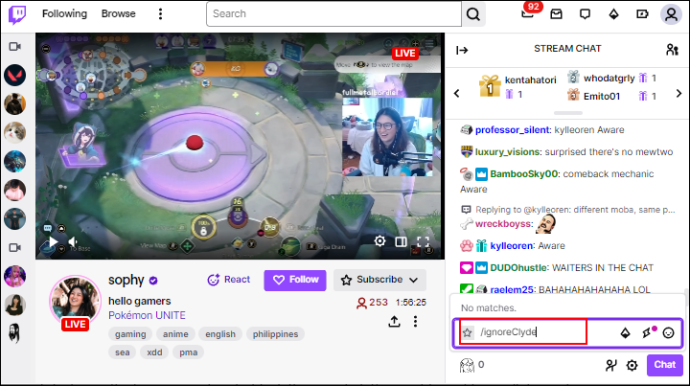
Dowiesz się, czy inna osoba jest ignorowana, ponieważ na ekranie pojawi się powiadomienie. Co więcej, ta opcja działa, jeśli rozmawiasz na czyimś kanale. Ale nie możesz użyć opcji „Ignoruj”, jeśli jesteś moderatorem.
Opcja blokowania
Innym sposobem radzenia sobie z agresywnymi osobami jest blokowanie ich na czacie. Może być konieczne przewinięcie, jeśli ludzie spamują czat, a wiadomości przechodzą szybko, ale w ten sposób możesz kogoś zablokować:
- Kliknij nazwę użytkownika osoby stosującej przemoc na czacie.
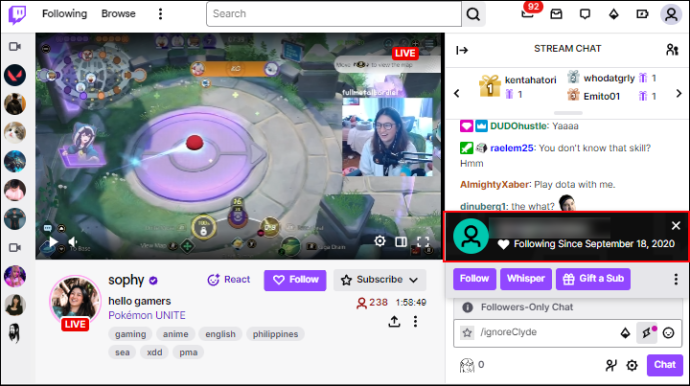
- Kliknij trzy pionowe kropki.
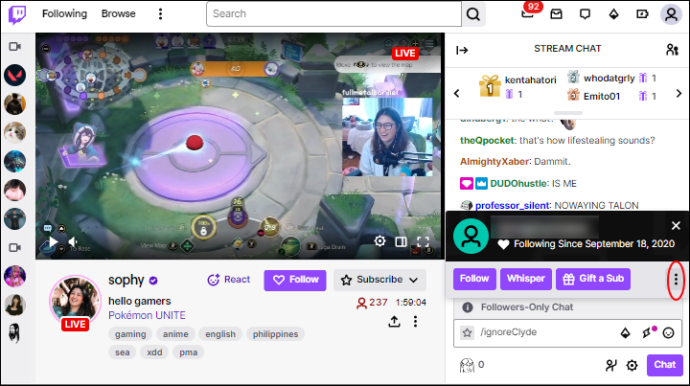
- Naciśnij „Zablokuj (nazwa użytkownika)”.
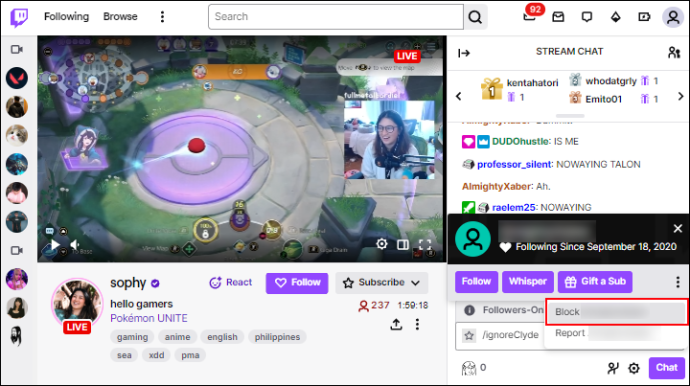
- Potwierdź, dotykając ponownie „Zablokuj” w wyskakującym oknie.
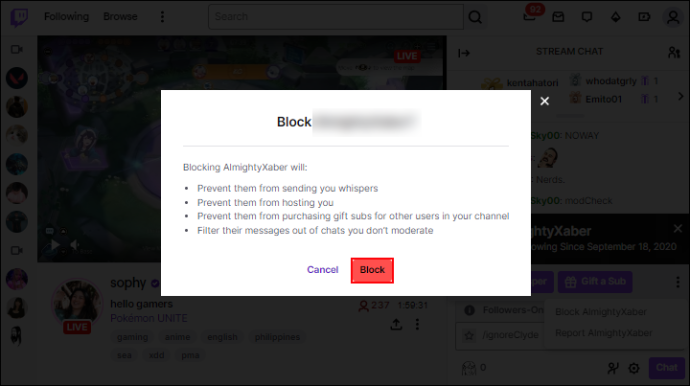
Gdy kogoś zablokujesz, ta osoba nie może już wysyłać Ci wiadomości na czacie, szeptać do Ciebie, wysyłać Ci prezentów, obserwować Cię, subskrybować Twojego kanału ani filtrować wiadomości.
Zgłaszanie nadużyć
Jeśli ktoś łamie zasady Twitcha i Warunki korzystania z usługi, możesz zgłosić tę osobę i zbanować ją. Możesz zgłosić kogoś za nękanie na dwa sposoby: przez czat lub kanał. Jeśli chcesz zgłosić kogoś na czacie:
- Kliknij nazwę użytkownika osoby dopuszczającej się nadużyć.
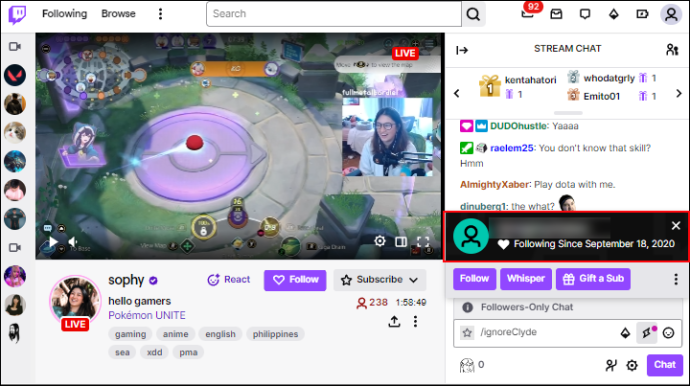
- Stuknij trzy pionowe kropki.
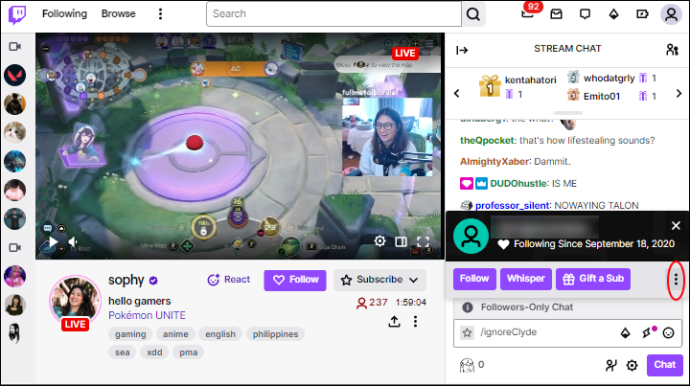
- Wybierz opcję „Zgłoś”.
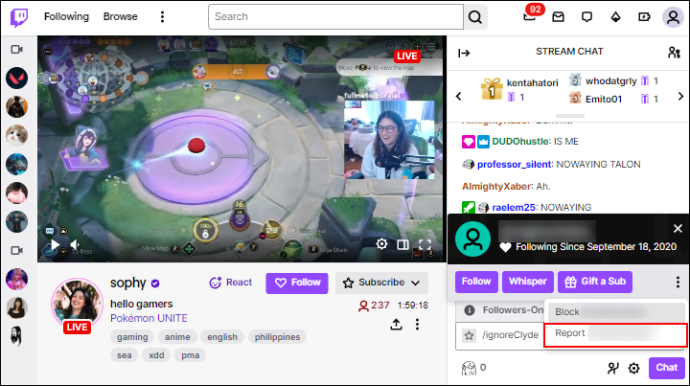
- Wybierz problem i postępuj zgodnie z instrukcjami wyświetlanymi na ekranie.
Jeśli wybierzesz tę opcję, zgłosisz osobę za nadużywanie czatu i wysyłanie obraźliwych wiadomości. Po kliknięciu opcji „Zgłoś” możesz wybrać przyczynę (przemoc, okrucieństwo, zastraszanie, spam, boty, nagość, terroryzm) lub wyszukać przyczynę, jeśli żadna z kategorii nie wyjaśnia problemu.
Możesz także wysłać raport z samego kanału:
- Otwórz strumień.
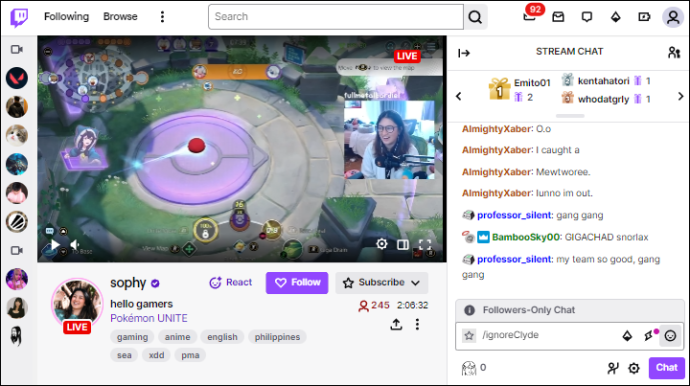
- Kliknij trzy pionowe kropki pod przyciskiem „Subskrybuj”.
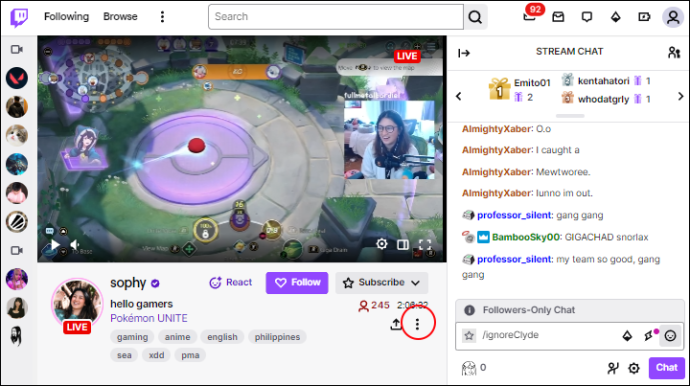
- Wybierz „Zgłoś transmisję na żywo” lub „Zgłoś coś innego”.
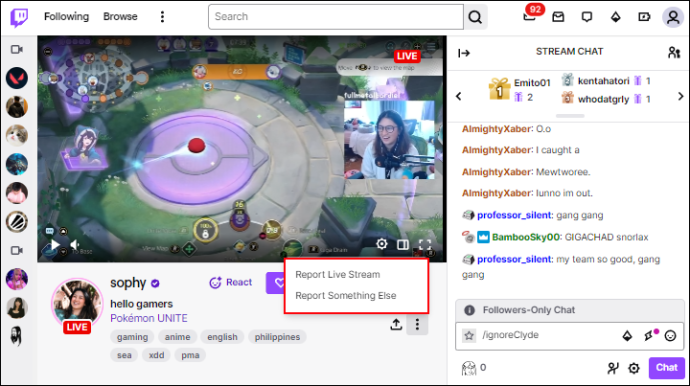
Jeśli zgłaszasz transmisję, musisz wybrać przyczynę zgłoszenia i postępować zgodnie z dalszymi instrukcjami, aby szczegółowo określić problem. Jeśli jednak wybierzesz opcję „Zgłoś coś innego” w wyskakującym oknie, musisz wybrać, który aspekt kanału transmisji strumieniowej powoduje problem. Mogą to być kategorie takie jak transmisja, najciekawsze momenty, VOD, czat, „Szepty” i nazwa użytkownika.
Ponadto wskazane jest zgłaszanie użytkowników nadużywających czatu poprzez samą dyskusję, ponieważ łatwiej jest rozpoznać rodzaj problemu niż skorzystać z opcji „Zgłoś coś innego”. Opcja „Zgłoś coś innego” ma dodatkowy krok i powinna być używana w przypadku różnych problemów napotykanych przez ludzi na Twitchu.
Dostosowywanie ustawień czatu
Twitch to doskonała platforma do oglądania ludzi grających w gry i komunikowania się z innymi na czacie. Jednak czasami rzeczy mogą się nagrzewać. Wielu toksycznych i agresywnych ludzi jest w grach wideo i platformach streamingowych, takich jak Twitch. Podczas gdy opcja „Filtr czatu” jest doskonałym rozwiązaniem pozwalającym uniknąć nękania, czasami po prostu chcesz zobaczyć, jakie wiadomości wysyłali inni użytkownicy.
Jak często widzisz obraźliwe wiadomości na czacie Twitcha? Czy masz włączoną lub wyłączoną opcję „Filtr czatu”? Daj nam znać w sekcji komentarzy poniżej.







